Cómo activar o desactivar el corrector ortográfico en el Bloc de notas para Windows 11
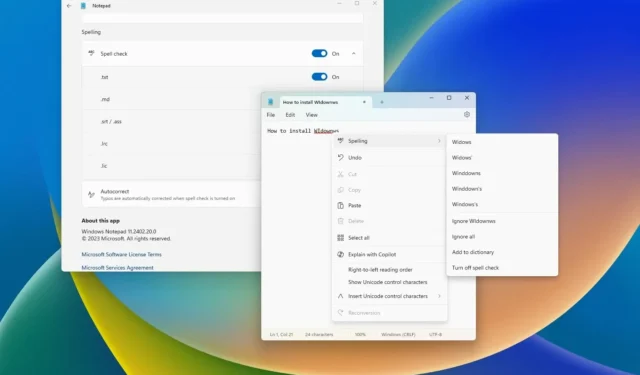
- Para habilitar el corrector ortográfico del Bloc de notas, abra la página de configuración, active «Revisión ortográfica», elija los formatos de archivo que la aplicación debe verificar en busca de errores gramaticales y active la opción «Autocorrección» .
- Para desactivar el corrector ortográfico en el Bloc de notas, abra la página de configuración y desactive «Revisión ortográfica» y «Autocorrección».
El Bloc de notas para Windows 11 ahora puede verificar si hay errores ortográficos y corregirlos automáticamente, y en esta guía explicaré los pasos para administrar estas nuevas funciones.
Aunque el sistema operativo tiene varias funciones de ortografía, Microsoft ha decidido incorporar algunas capacidades de ortografía en su aplicación Bloc de notas. La diferencia más significativa con el corrector ortográfico de Windows es que obtienes un control más granular para especificar qué formato de archivo la aplicación para tomar notas puede verificar en busca de errores ortográficos.
Además, solo se aplica a ciertos tipos de formato y no a archivos de código, como “.html”, “.css”, “.htaccess”, “.json” y “.js”. Esta distinción es importante porque, de lo contrario, aparecerán subrayados rojos ondulados en todo el archivo, lo que no es una buena experiencia para los programadores.
Al momento de escribir este artículo, las funciones de ortografía están disponibles con la versión 11.2402.18.0 en la última vista previa de Windows 11 desde los canales Release Preview, Beta, Dev y Canary.
En esta guía, describiré los pasos para administrar la función de ortografía en el Bloc de notas para Windows 11.
Configurar el corrector ortográfico en el Bloc de notas
La versión 11.2402.18.0 y versiones superiores del Bloc de notas le permiten activar o desactivar las funciones de ortografía, incluso para tipos de archivos específicos, y aquí le explicamos cómo hacerlo.
Habilitar el corrector ortográfico y la autocorrección
Para habilitar las funciones de ortografía en el Bloc de notas, siga estos pasos:
-
Abra Inicio en Windows 11.
-
Haga clic en el botón Configuración (engranaje) en la esquina superior derecha.
-
Active el interruptor de palanca «Revisión ortográfica» .
-
Haga clic en la configuración «Revisión ortográfica» en la sección «Ortografía».
-
Active el corrector ortográfico para cada uno de los formatos de archivo que desee que el Bloc de notas supervise, incluido .txt. Maryland,. srt y. culo,. lrc y .lic .
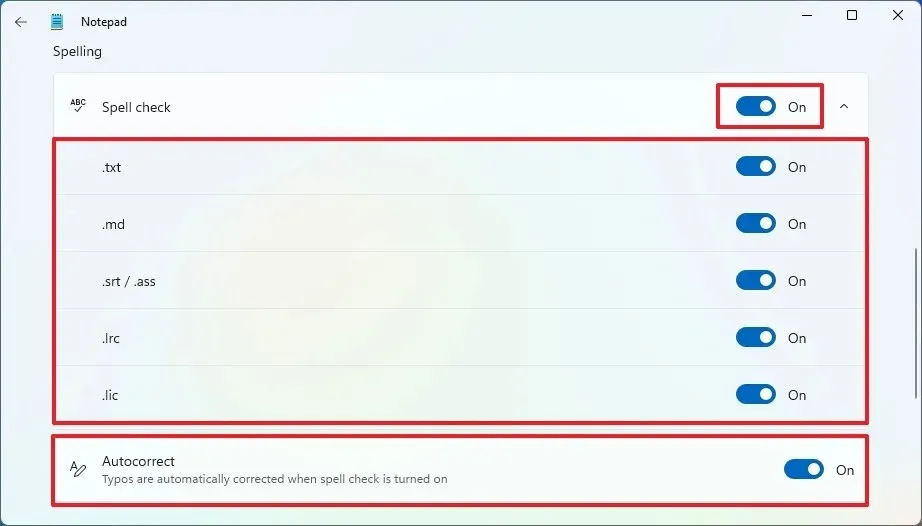
-
Active el interruptor de palanca Autocorrección para permitir que el Bloc de notas corrija automáticamente los errores ortográficos.
Una vez que complete los pasos, la aplicación para tomar notas comenzará a verificar si hay errores ortográficos y a corregirlos automáticamente en los formatos de archivo que especificó. Además, cuando se detecta un error gramatical, puede hacer clic, tocar o usar el atajo «Shift + F10» en la palabra para elegir la ortografía sugerida.
Si está escribiendo una palabra correctamente, pero el Bloc de notas la marca como incorrecta, puede hacer clic derecho en la palabra, elegir «Ortografía» y seleccionar «Ignorar», «Ignorar todo» o «Agregar al diccionario». opción. Además, desde este menú, también puedes desactivar el corrector ortográfico.
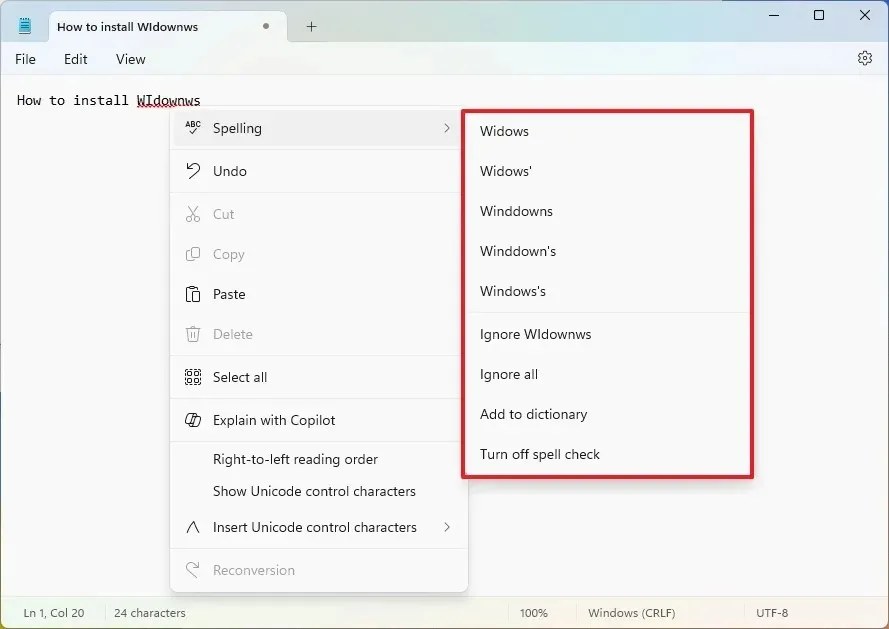
Aunque estas características pueden parecer independientes de las del sistema operativo, resulta que al agregar una palabra al diccionario personalizado, la agregará al diccionario personalizado de Windows 11 disponible en Configuración > Privacidad y seguridad > Escritura y escritura personalización > Diccionario personalizado .
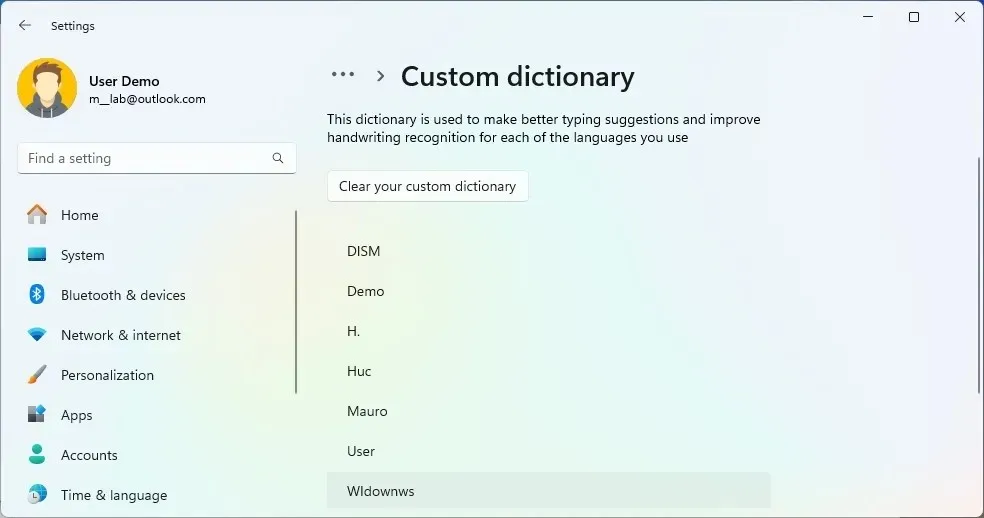
Sin embargo, si desea eliminar una palabra del diccionario personalizado, es mejor que le recomienden hacer clic derecho en la palabra en el Bloc de notas nuevamente y luego elegir «Ortografía» y seleccionar la opción «Eliminar del diccionario» .
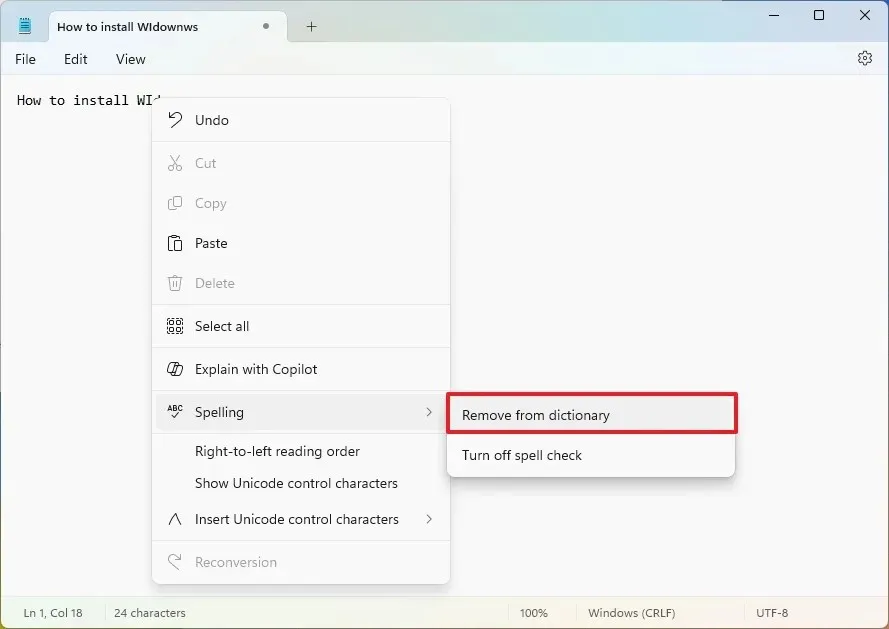
Desactivar el corrector ortográfico y la autocorrección
Para desactivar la revisión ortográfica y la corrección automática de palabras mal escritas en el Bloc de notas, siga estos pasos:
-
Abra Inicio .
-
Haga clic en el botón Configuración (engranaje) en la esquina superior derecha.
-
Desactive el interruptor de palanca «Revisión ortográfica» .
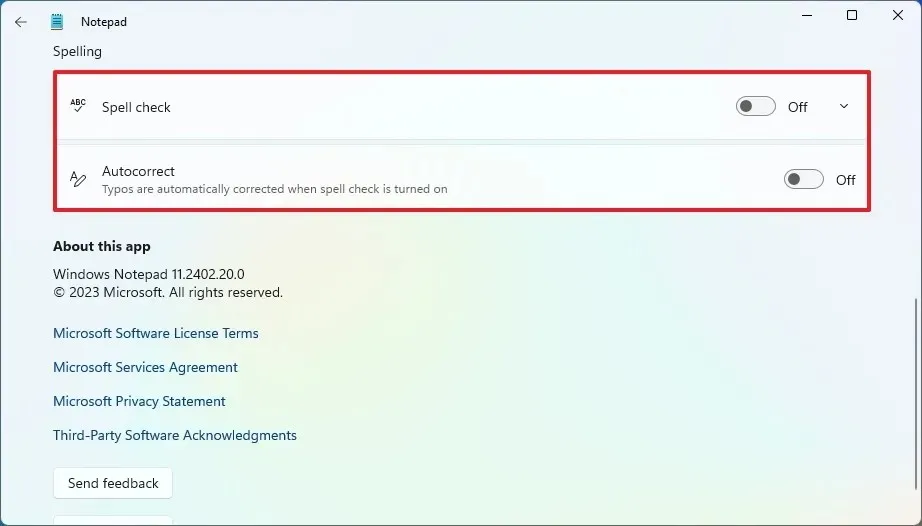
-
Apague el interruptor de palanca de Autocorrección .
Después de completar los pasos, el Bloc de notas ya no buscará ni corregirá automáticamente palabras mal escritas.
Es posible tener habilitado el corrector ortográfico y deshabilitada la función de autocorrección.
Si la función no está disponible, no está ejecutando la versión del sistema operativo ni la versión del Bloc de notas que admite estas funciones. Además, Microsoft está implementando esta función gradualmente a través de Microsoft Store y es posible que tarde algún tiempo en llegar a todos.
La compañía no dice cuándo estarán disponibles estas funciones en el canal estable. Sin embargo, dado que ya están en todos los canales de vista previa, es poco probable que Microsoft espere hasta el lanzamiento de la versión 24H2. En otras palabras, es muy probable que estén disponibles fuera de cualquier actualización importante.


Deja una respuesta